U盘数据清空了可以恢复吗,U盘自动清空怎么恢复文件
有些用户可能会遇到U盘自动清空文件的情况,为了对损失及时止损,我们必须考虑复原U盘文件的问题。本篇文章就致力于为用户解决这类问题,我们将会为大家展示U盘数据自动清空的原因以及防止措施,最后将会告诉大家该怎么还原U盘中自动清空的文件。
U盘数据自动清空的常见原因
在遇上U盘数据自动清空的时候,我们的第一反应可能都是这到底是什么造成的?我的U盘到底出了什么问题?U盘的数据被自动删除或无法显示有3个常见的原因,用户可以根据自己的实际情况进行判断。
- 1) U盘遭受病毒攻击:攻击U盘的病毒可能会修改文件属性或隐藏文件
- 2) U盘的闪存出现故障:闪存故障会导致U盘文件在电脑中无法打开、U盘无法储存文件等后果。
- 3) U盘物理损坏:如因为强力破坏导致的存储芯片损坏。
备注:闪存的全程是快闪存储器,主要用来进行一般性资料储存,负责U盘中资料的储存和读写等。如果U盘的闪存损坏属于物理故障,建议是把U盘送至专业的开盘修复,请勿自己操作而导致进一步损坏。

U盘数据自动清空了可以恢复吗
根据以上小编的介绍,U盘因遭受病毒攻击等非物理损坏的情况导致的自动清空的文件,实际上是可支持恢复的。如何复原U盘文件这件事上,如果用户有对数据进行备份,恢复U盘中自动删除的文件可谓易如反掌,而那些没有做备份的用户,可以借用专业的数据恢复软件来复原U盘文件了。

U盘自动清空怎么恢复文件
现在我们来解决文件被删的用户最为关心的问题——要如何恢复U盘中自动清空的文件呢?用户的U盘通常保存着重要的学习资料或是工作文件,此时亡羊补牢还来得及吗?当然是可以的,只要用户使用的是一款功能强大的数据恢复软件,比如这里给大家推荐的数据蛙数据恢复专家。
数据蛙数据恢复专家能够帮助用户复原U盘的文件,无论丢失的文件是PDF版的学习资料,还是保存着重要工作数据的Excel表格,数据蛙数据恢复专家都能把它们找回。数据恢复专家以其简便的操作和复原文件的高效率赢得了各界人士的青睐。使用数据蛙数据恢复专家来复原U盘文件的步骤也非常简单:
步骤1:把数据蛙数据恢复专家下载到电脑中,安装成功之后打开该软件。
步骤2:进入软件主界面,在界面上方选择需要恢复的文件的类型,如果U盘把很多文件都删除了,那么可以在文件类型栏多选或者全选。选好文件类型之后再在「可移动驱动器」一栏选择自己的U盘,选好之后点击右下角的按键「扫描」。
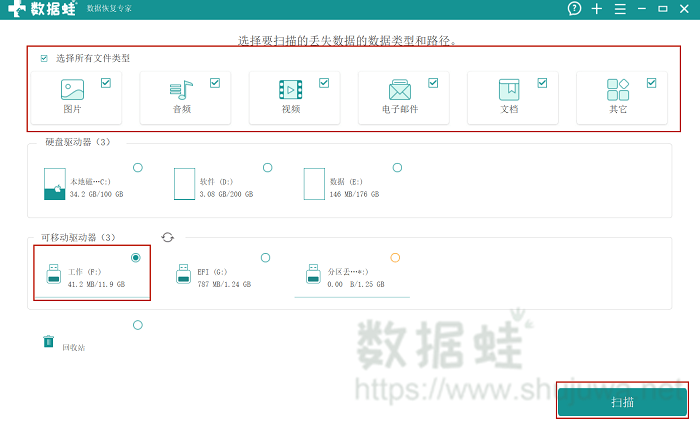
步骤3:耐心等待扫描结果,结果得出后可以在文件列表中寻找需要恢复的文件。用户可以根据文件的保存路径和文件类型手动寻找,但如果用户使用了深度扫描,手动寻找文件就变成了一个繁琐的工作,这时用户使用筛选器功能就能省下浏览海量文件的精力了。在预览过文件基本信息,确认找到需要恢复的文件之后,点选这个文件,然后点击「恢复」。
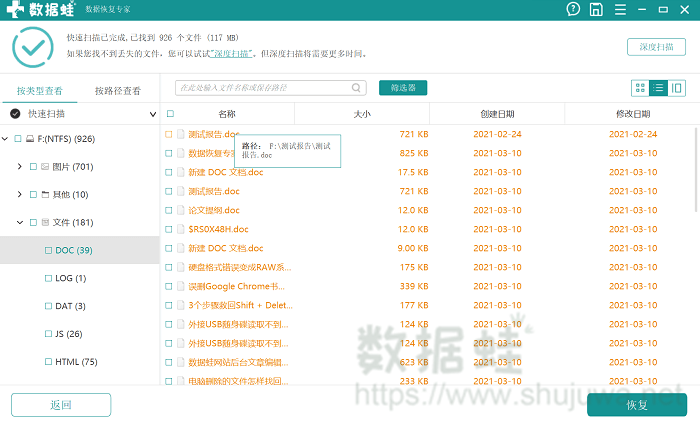
步骤4:软件会弹出一个窗口供用户选择文件恢复后的保存路径,用户要注意别把文件保存在中毒或损坏的U盘里。正确的操作是先把文件恢复到电脑,待U盘恢复正常之后再把文件拷贝到U盘。选好保存路径之后点击「确认」。
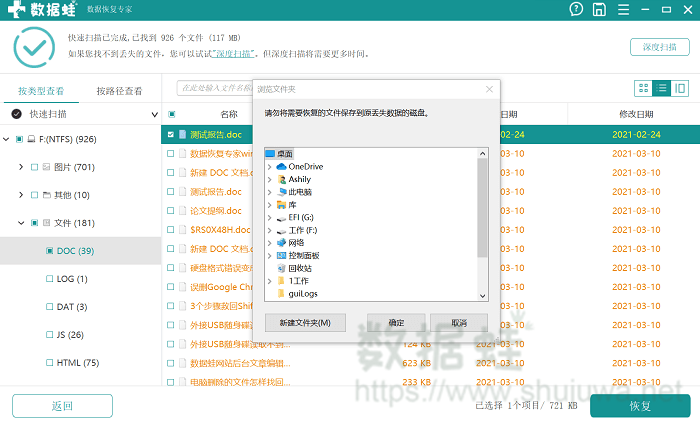
步骤5:文件恢复成功,用户可以打开相应文件夹查收文件了。

如何避免U盘自动清空文件
针对上述小编为大家总结的U盘自动清空数据的原因,我们可以得出以下这些U盘保养的注意事项。在U盘使用过程中,用户应该留心注意,保养好U盘也是对我们重要数据的一个保护措施。
- 1) 定期对U盘和电脑进行病毒查杀,降低文件遭受病毒攻击的可能性
- 2) 定期对U盘数据进行备份,在突发情况发生时可以使用备份恢复文件
- 3) 在使用U盘的途中轻拿轻放,尽量避免碰撞和摔落
- 4) 使用U盘读取或写入数据时不要拔出U盘或是强行关机
- 5) 拔出U盘之前要先点击「安全弹出」
在使用U盘的过程中谨记这些注意事项,用户就能延长U盘的使用寿命,降低U盘自动删除文件的几率了。
恢复U盘自动清空的文件这个问题对于用户而言的确是一个烫手山芋,但是数据蛙数据恢复专家可以接过复原U盘文件的这个重任。无论是学生党的资料文档还是工作人士的电子表格,数据蛙数据恢复专家可以做到对文件类型的全面覆盖,U盘因为中毒而产生的文件被清空将不再是问题。

先试用 后付费 一键扫描 即扫即可看结果